Wifi sürücüsü dizüstü bilgisayarda çalışmıyor. Wi-Fi neden dizüstü bilgisayarımda (netbook) çalışmıyor? Bir dizüstü bilgisayarı bir Wi-Fi yönlendiriciye nasıl bağlarım? Hata "Windows bağlanamadı ..."
Merhaba sevgili arkadaşlar. Muhtemelen başlıktan anladığınız gibi, bugün çok ciddi ve acı verici bir konuya değinmeye karar verdim ve bir dizüstü bilgisayarda veya netbook'ta Wi-Fi çalışmadığında ne yapacağımı ve bir dizüstü bilgisayarı nasıl bağlayacağınızı anlamaya çalıştım. Wi-Fi yönlendirici... Bu arada, sadece bir dizüstü bilgisayar veya netbook değil, Wi-Fi alıcılı sıradan bir sabit bilgisayar da olabilir. benzer sorular Son zamanlarda esas olarak makale için çok şey görünüyor.
Şimdi, bir dizüstü bilgisayarı kablosuz ağa bağlarken neyin ve neden sorunların ortaya çıkabileceğini adım adım anlamaya çalışacağız. Wi-Fi ağları... Wi-Fi'ye bağlanma veya daha doğrusu başarısız bir bağlantı ile bu çok popüler ve tatsız soruna da bir çözüm bulmaya çalışacağız.
Çoğu zaman, bir dizüstü bilgisayardaki Wi-Fi modülünün kendisi açılamadığında sorunlar ortaya çıkar. Ve Wi-Fi açıldığında, dizüstü bilgisayar mevcut tüm ağları bulur, ancak bağlanmaya çalışırken yazar. Sürücülerin Wi-Fi adaptörüne kurulu olup olmadığını, dizüstü bilgisayarda Wi-Fi'nin etkin olup olmadığını vb. kontrol etmek gerekiyor. Şimdi bunu yapacağız.
Wi-Fi'ye bağlanma ile ilgili en sık sorunların Windows 7'de bulunduğunu fark ettim. Bu işletim sisteminde İnternet'e erişimi olmayan ağın çok sık göründüğü bir hatadır, bu sorunun nasıl çözüleceğini makalede yazdım, bağlantı hangisi yukarıda. Aslında, uygulamanın gösterdiği gibi, bu sorunun birçok nedeni olabilir. Ve birçok neden varsa, dizüstü bilgisayarı bir Wi-Fi yönlendiriciye bağlanmaya zorlamanın birçok yolu vardır.
Ancak suçlu her zaman dizüstü bilgisayar, netbook vb. Değil, erişim noktasında, yani Wi-Fi yönlendiricide bir sorun olabilir. Ve Wi-Fi'ye bağlanmayla ilgili bir sorun olduğunda yapmamız gereken ilk şey, bir dizüstü bilgisayarda veya bir Wi-Fi yönlendiricide sebebinin ne olduğunu belirlemektir. Şimdi kendi yönlendiricime bağlanma sorununu ele alacağım. Çünkü bir başkasının Wi-Fi'siyle bağlantı kuramıyorsanız, tüm iddialar bir komşuya aittir, büyük olasılıkla sorunları vardır :).
Kim suçlu, dizüstü bilgisayar mı yoksa Wi-Fi yönlendirici mi?
Yukarıda yazdığım gibi, önce suçluyu bulmanız gerekiyor. Bir dizüstü bilgisayarda veya Wi-Fi yönlendiricide herhangi bir ayar yapmadan önce, sorunun ne olduğunu anlamanız gerekir, bu nedenle dizüstü bilgisayarı Wi-Fi'ye bağlamak imkansızdır. Sadece ayarlayabilirsiniz, böylece yapmanız ve her şeyi yeniden kurmanız gerekir. Çoğu En iyi yol sorunun hangi cihazda gizlendiğini belirlemek için yönlendiriciye başka bir cihaz, örneğin başka bir dizüstü bilgisayar, tablet veya telefon bağlamaya çalışmaktır. Ve Wi-Fi'ye bağlanma sorunları olan bir dizüstü bilgisayar, farklı bir kablosuz ağa bağlanmayı denemeniz gerekir.
Sanırım fikrimi anladınız. Yönlendiricinize başka cihazlar bağlıysa (benzer bir işletim sistemiyle en iyisi) sorunsuz bağlanacak, o zaman sorun dizüstü bilgisayarda. Bu makaleyi daha fazla okuyun, şimdi çözmeye çalışacağız.
Peki, diğer cihazlarda ağınıza bağlanırken sorunlar ortaya çıkarsa ve “sorun” dizüstü bilgisayar diğer ağlara sorunsuz bağlanırsa, sorun Wi-Fi yönlendiriciyi kurmaktır. başlıklı makaleye bakın, işinize yarayabilir.
Windows 7'de çalışan bir dizüstü bilgisayar örneğini göstereceğim. Bu, açık ara en popüler işletim sistemidir.
İnternet bağlantısının durumunu gösteren simgeye hemen dikkat etmenizi öneririm. Bildirim çubuğundadır.
İnternet bağlantı durumunuz şuna benziyorsa:
![]()
Öncelikle, sürücülerin Wi-Fi'ye yüklenip yüklenmediğini ve Wi-Fi adaptörünün etkin olup olmadığını kontrol etmeniz gerekir.
sağ tıklayın "Benim bilgisayarım" ve "Özellikler"i seçin. Solda seçin "Aygıt Yöneticisi".

Yeni bir pencerede sekmeyi açın "Ağ bağdaştırıcıları" ve şöyle bir cihaz olup olmadığına bakın Kablosuz Ağ Adaptörü (farklı olarak adlandırabilirsiniz)... Böyle bir cihazınız varsa, üzerine sağ tıklayın ve “Özellikler” i seçin. Başka bir pencere açılacak, yazdığından emin olun "Cihaz düzgün çalışıyor."

Ekran görüntüsünde her şey yukarıdakiyle aynıysa, her şey yolunda demektir, sürücü yüklenmiştir. Ve Kablosuz Ağ Adaptörü aygıtı yoksa ve tanımlanamayan aygıtlarınız varsa, dizüstü bilgisayarınızın üreticisinin web sitesine gidin, modelinize uygun Kablosuz Ağ Adaptörü sürücüsünü indirip yükleyin.
için sürücüyü yükleme ve güncelleme hakkında daha fazla bilgi edinin. kablosuz adaptör – .
Sürücüleri anladık.
Dizüstü bilgisayarda Wi-Fi'nin etkin olup olmadığını kontrol edin
Sürücü kuruluysa ancak Wi-Fi modülü devre dışıysa bağlantı durumu aynı olacaktır:
Genellikle dizüstü bilgisayardaki kablosuz adaptör açıktır, ancak kontrol etmekten zarar gelmez. Dizüstü bilgisayarlarda (netbook'larda) Wi-Fi genellikle bir klavye kısayoluyla açılır ve kapatılır. benim üzerimde ASUS K56cm, bunlar anahtarlar FN + F2... Ancak bu tuşlara bastığımda kablosuz adaptörlerin etkin/devre dışı olduğuna dair bir mesaj alıyorum ancak hiçbir şey olmuyor. Dizüstü bilgisayarınızda anahtarı arayın. FN ve anahtar kablosuz ağ resmi ile... Onlara aynı anda basın.

Bazı dizüstü bilgisayarların kasasında Wi-Fi'yi etkinleştirmek veya devre dışı bırakmak için kullanılabilecek özel bir anahtarı olabilir. örneğin Toshiba Uydu L300şuna benziyor:
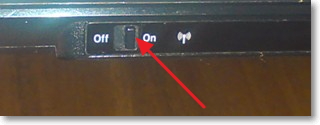
Windows 7'de Wi-Fi kablosuz bağdaştırıcısını açın veya kapatın
Ancak kablosuz adaptörün çalışıp çalışmadığını kontrol etmenin en iyi yolu Ağ Kontrol Merkezine gidip görmektir.
Bu nedenle, bildirim panelinde İnternet bağlantısı durumu simgesine sağ tıklayın ve öğesini seçin. "Ağ ve Paylaşım Merkezi".
Ardından soldan seçin.
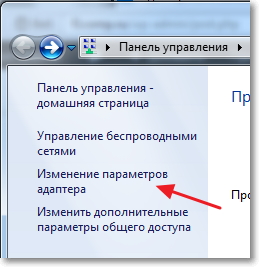
Aradığımız bağlantılar arasında "Kablosuz internet bağlantısı"... Her şey yolundaysa ve Wi-Fi adaptörü açıksa, şöyle görünmelidir:
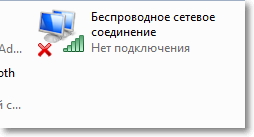
Bağdaştırıcı devre dışı bırakılırsa, aşağıdaki ekran görüntüsü gibi görünecektir. Üzerine sağ tıklayın ve "Etkinleştir" i seçin.
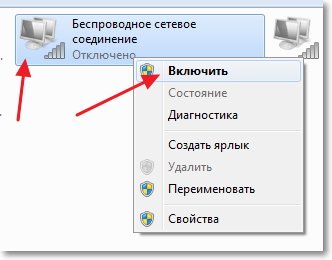
Yukarıda açıklanan yöntemleri kullanarak, bildirim panelinde İnternet bağlantısının durumunun şu şekilde olduğundan emin olmalıyız:

Bu durum şu anlama gelir: "Bağlantı yok - Kullanılabilir bağlantılar var"- bu, Wi-Fi adaptörünün açık olduğu ve bağlantı için uygun kablosuz ağların olduğu anlamına gelir.
Bağlantı durumu şu şekildeyse:
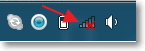
Bu, Wi-Fi'nin açık olduğu, ancak dizüstü bilgisayarın bağlantı için uygun ağları görmediği anlamına gelir.
Hata "Windows bağlanamadı ..."
Kablosuz ağ modülü devre dışı bırakıldığında veya hiç çalışmadığında sorunu çözdük. Şimdi dizüstü bilgisayarın kullanılabilir Wi-Fi ağları bulduğu, ancak Wi-Fi'ye bağlanmaya çalışırken şunu yazdığı durumu ele alalım: "Windows bağlanamadı...", burada noktalar yerine bağlanmak istediğiniz ağın adı.
Yukarıdaki ekran görüntüsündeki gibi bir ağ bağlantı durumunuz varsa (biri aracılığıyla, sarı simgeli ağ), ardından üzerine tıklayın ve bağlantı için uygun ağların bir listesini göreceksiniz.
Gerekli ağı seçin, üzerine tıklayın ve ardından "Bağlan" düğmesine tıklayın.
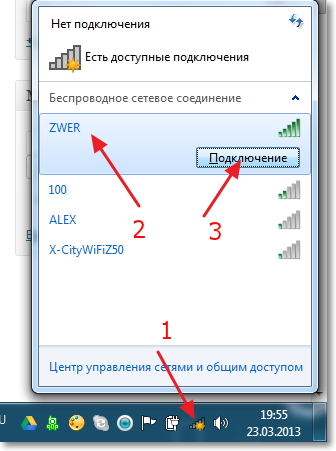
Küme parola korumalıysa, Windows sizden parola isteyecektir. Ağın şifresini yazın ve "Tamam" ı tıklayın.
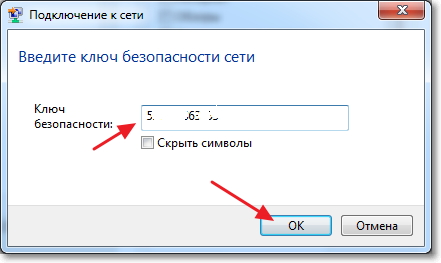
Ve her şey yolundaysa, dizüstü bilgisayarınız internete kablosuz olarak bağlanmalıdır. Ve İnternet bağlantısının durumu şöyle görünmelidir:
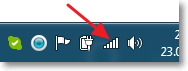
Ancak tam olarak bağlantı anında, “Windows bağlanamadı ...” hatası çok sık görünüyor. Şuna benziyor:
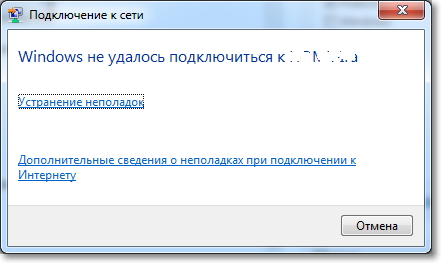
Arkadaşlar kusura bakmayın bu sorunun kesin bir çözümü yok. Ancak çok sık indirebilirim, böyle bir hatayla ilgili sorun nedeniyle ortaya çıkıyor Kablosuz bağlantı ayarları yönlendirici. Belki Wi-Fi yönlendiriciye yüklenen güvenlik ve şifreleme türü aracılığıyla, bu makalede daha fazlasını okuyun. IP adreslerinin dağıtımında da bir sorun olabilir.
Fark ettiyseniz, “Windows bağlanamadı ...” hatası olan pencerede çalıştırma fırsatı var Sorun giderme, kullanmamak günahtır. Çalıştırmaya çalışın, bir yerde yardımcı olduğu durumlar olduğunu duydum :). Ama cidden, bazen gerçekten yardımcı oluyor. Windows, kablosuz bağdaştırıcının hazır olup olmadığını kontrol edecek, ayarları kontrol edecek, vb. Yapabiliyorsa, Wi-Fi'ye bağlanmanızı engelleyen sorunu çözecektir.
Yönlendiricinizi ve ardından dizüstü bilgisayarınızı yeniden başlatmanız yeterlidir. Çoğu zaman yardımcı olur.
Güncelleme
Windows'ta bu hatanın, ağınız için bilgisayarda kaydedilen ayarlar mevcut ağ ayarlarıyla eşleşmediğinde ortaya çıktığını fark ettim. Şimdi açıklayacağım.
Örneğin, dizüstü bilgisayarınız Wi-Fi'ye bağlıydı, ağa otomatik olarak bağlandı. Ancak şifreyi veya ağ şifreleme türünü aldınız ve değiştirdiniz. Şimdi dizüstü bilgisayar ağa bağlanmaya çalışıyor, ancak parametreler artık eşleşmiyor, hata bu.
Yeter, bilgisayardaki ağı silin ve bağlantıyı yeniden kurun. Bu konuda makalede yazdım
Çözüm
Harika bir yazı, umarım faydalı olur. Yarım gün yazdım, kesintilerle tabii ki yine siteye ekran görüntüsü eklemede sorunlar oluyordu ama çözmüş gibiyim.
Bir dizüstü bilgisayarı veya netbook'u Wi-Fi'ye bağlarken oluşan sorunu çözmenize yardımcı olacak tüm gerekli bilgileri toplamaya çalıştım. Bir şey yazmayı unutursam, gelecekte makaleyi kesinlikle tamamlayacağım, ayrıca bir kablosuz ağa bağlanma sorununu çözmenize yardımcı olan yorumlarda bilgi paylaşırsanız çok minnettar olacağım.
Herhangi bir sorunuz varsa, yorumlarda onlara sorun, anlamaya çalışacağız. En iyi dileklerimle!
Windows'u yeniden yükledikten sonra dizüstü bilgisayar Wi-Fi çalışmıyor mu?
Merhaba sevgili arkadaşlar! İnternet, Windows'u yeniden yükledikten sonra çalışmayı durdurdu mu? Yeniden yükledikten sonra birçoğunun internet bağlantısı sorunları yaşadığını fark ettim. işletim sistemi Pencereler.
Bu sorun, Wi-Fi'nin çalışmaması, yani dizüstü bilgisayarı bilgisayara bağlaması ile kendini gösterir. kablosuz internetçalışmıyor. Dizüstü bilgisayar kullanılabilir ağları bulamıyor ve çalışmayı gösteren bir simge yok Wi-Fi modülü, Numara.
Ve Paylaşım Merkezine giderseniz, Kablosuz Ağ Bağlantısı diye bir bağlantı yoktur. Ve orada değilse, büyük olasılıkla Wi-Fi adaptörünün sürücüsü yüklenmemiştir. Bu yüzden bir soruyu daha yanıtladım: "Neden kablosuz ağ bağlantısı yok?"
Burada her şey açık. Windows'u yeniden yükledikten sonra sorun ortaya çıktıysa, büyük olasılıkla siz (veya işletim sisteminizi kuran kişi) sürücüyü Wi-Fi'ye yüklemediniz. Peki...
0 0
Talimatlar
Bilgisayarınızın masaüstünde "Başlat"a tıklayın ve "Denetim Masası"nı seçin. Açılan pencerede "Ağ ve İnternet" seçeneğine tıklayın.
Açılan pencerede "Ağ ve Paylaşım Merkezi"ne tıklayın.
Sistem, Ağ Ayarlarını Değiştir menüsünü görüntüleyecektir. İlkini seçin - "Yeni bir bağlantı veya ağ kurun".
"İşyerine bağlan" bağlantı seçeneğini seçin ve "İleri" düğmesine tıklayın.
Yeni pencerede "İnternet bağlantımı kullan (VPN)" seçeneğini seçin. Sonrakine tıkla".
Bağlanmak için bir İnternet adresi girmeniz istenecektir. "İnternet adresi" satırında "vpn.internet. ***. Ru" belirtmelisiniz, burada "***" sağlayıcınızın adıdır. Örneğin, "vpn.internet.beeline.ru". Tam adres için ağ yöneticinize başvurun. "Hedef adı" satırında VPN bağlantısının adını belirtmelisiniz. Aşağıdaki kutuyu işaretleyin "Şimdi bağlanma, bağlanmak için yüklemeniz yeterli...
0 0
İyi günler! Genellikle kurulumdan sonra Yeni sürüm işletim sistemi Windows veya eskisini yeniden yükleme, Wi-Fi modülü aracılığıyla İnternet bağlantısının olmaması sorunu olabilir. Yani netbook'unuz veya dizüstü bilgisayarınız Wi-Fi yönlendirici ile iletişim kurmuyor. Böyle bir durumda ne yapılmalı ve nedenleri nelerdir? Bu makalede anlamaya çalışalım.
"Paylaşım Merkezi"ne gitmeyi deneyin, orada "Kablosuz Ağ Bağlantısı" simgesini bulacaksınız. Eğlencenin başladığı yer burasıdır, çünkü çoğu durumda yoktur. Bunun nedeni, gerekli sürücünün bilgisayarda yüklü olmamasıdır. Tabii ki, Windows işletim sistemini yeniden yükledikten sonra, dizüstü bilgisayarınızdaki tüm sürücüler çöküyor ve yeniden yüklenmeleri gerekiyor. Bu nedenle kablosuz sürücüsünün de ortadan kaybolması şaşırtıcı değil. Bu gelecekte olmasın diye, daha önce Windows'u yükleme diskte veya flash sürücüde gerekli tüm sürücülere sahip olup olmadığınızı kontrol edin. O zaman değilse...
0 0
World Wide Web'in birçok kullanıcısı, zaman zaman, Windows'u yeniden yükledikten sonra İnternet'in çalışmadığı bir durumla karşı karşıya kalır, ancak her şey web sitesinde veya sağlayıcının notunda olduğu gibi açıklamaya göre yapılır. Aşağıda, kullanıcının sorunun kaynağını belirlemesine ve çözmesine yardımcı olacak bazı ipuçları verilmiştir.
Genel olarak, İnternet'in bir bilgisayarda çalışması için, İnternet için çalışabilir ve yapılandırılmış bir donanıma ihtiyacınız vardır. İnternete bağlanmak için modemler kullanılabilir (telefon modemi, mobil operatörün USB modemi, modem cep telefonu veya akıllı telefon, ADSL modemler), kablolu ve kablosuz (Wi-Fi) ağ kartları, uydu İnternet kartları.
İnternete ağ bağlantısı.
En yaygın İnternet bağlantısı, bir ağ kartı aracılığıyla yüksek hızlı bir ADSL modeme veya İnternet erişimi olan bir bilgisayar ağına yapılan bağlantıdır.
İlk olarak, ağ kartındaki yeşil ışığın yanıp yanmadığını kontrol edin. Yuvanın hemen yanında bulunur ...
0 0
Windows'u yeniden yükledikten sonra İnternet sizin için çalışmıyorsa, hemen soru ortaya çıkar - hangi dağıtım kitini kurdunuz? İyi bir lisanslı Windows montajı, bağlı tüm cihazları otomatik olarak analiz eder ve bağlantı şemasını kendisi seçer ve doğru sürücüleri kurar. Sol düzeneği taktıysanız, sorunlar olabilir.
Ağ, Windows'u güncelledikten sonra çalışmayı durdurursa, işletim sisteminin düşük kaliteli bir derlemesine sahip olmanız muhtemeldir. Veya kurulum sürecinin kendisi tamamen doğru ve sorunsuz gitmedi.
Başka bir varyant. Windows'u yeniden yüklemek, yalnızca dağıtım paketinde bulunan uygulamalarla tamamen yeni bir bilgisayar alacağınız anlamına gelir. Bağlantı genellikle ek indirme ve kurulum içerir yazılım harici bir ağ ile çalışmak için.
Denetim Masası Tüm Denetim Masası Öğeleri Ağ ve Paylaşım Merkezi'ne gidin ve ...
0 0
Çok sık, acemi PC kullanıcıları, Windows 7'yi yeniden yüklerken, bilgisayarda İnternet'i kaybetme sorunuyla karşı karşıya kalırlar. Bu durum ya böyle bir durumda ne yapacağını bilememekten kaynaklanabilir ya da başka sebepler olabilir. İnternetin kaybı, örneğin, WiFi'yi algılayamaması ve kullanıcı bir şeyi ne kadar düzeltmek istese de, bilgisayarın ağı görmemesi ve buna bağlı olarak ona bağlanamaması gerçeğinde kendini gösterir. Ayrıca, çalışan bir WiFi modülünü gösteren simge bile eksik olabilir. Ve ağ kontrol merkezine giderseniz, orada Kablosuz bağlantı olmadığını göreceksiniz.
Oluş nedenleri
"Ağ Kontrol Merkezi" - "Adaptör ayarlarını değiştir" e gittiğinizde ve bunu bulmanız durumunda kablosuz bağlantı eksik, bunun nedenlerinden biri, WiFi bağdaştırıcısının sürücüsünün bilgisayarda yüklü olmaması ve bu nedenle çalışmamasıdır.

Windows 7'yi yeniden yükledikten sonra, tüm sürücülerin başarıyla yüklendiği, bilgisayarın diğer kişilerin ağlarını gördüğü ancak algılanamadığı zamanlar vardır. O zaman sebep muhtemelen kanalların tıkanıklığıdır. ev ağı, evde bir değil birkaç iş istasyonunuz varsa.
Sorunu çözmenin yolları
Kablosuz Sürücüyü Yükleme
İlk durumda, yeniden kurulumdan sonra, WiFi adaptörü sizin tarafınızdan veya sistemi sizin için kuran kişi tarafından kurulmadığında (eğer bulamadıysa veya bilgisayar için sürücü sağlamadıysanız), sorun çözülebilir. çalışmaya başlaması için yeterince kolay ve basit.

Bir WiFi adaptörü için PC'niz veya dizüstü bilgisayarınız için sürücüleri olan bir diskiniz varsa, onu diskete yerleştirmeniz gerekir. Ardından ihtiyacınız olan sürücüyü bulun ve kurulum talimatlarını izleyerek kurun. Genellikle bir kablosuz ağ sürücüsüne WirelessDrivers, Wirelessnetwork veya benzeri bir ad verilir. Alternatif olarak, sürücüyü doğrudan Aygıt Yöneticisi'nden de yükleyebilirsiniz: 
Yeniden kurulumdan sonra, genellikle sistemin yeniden başlatılması gerekir, bundan sonra her şey başarılı bir şekilde çalışacaktır.
Sürücü diskinin nerede olduğunu bilmiyorsanız veya kaybettiyseniz, dizüstü veya bilgisayarınızın üreticisinin web sitesini bulmanız ve kablosuz ağ için, özellikle modeliniz ve işletim sisteminiz için gerekli sürücüyü indirmeniz gerekir, aksi takdirde uyumluluk sorunlar ortaya çıkabilir. Aygıt modelini bilmiyorsanız veya adaptörünüz için hangi sürücünün gerekli olduğu hakkında hiçbir fikriniz yoksa, aşağıdakileri yapmanız gerekir:

Kanal tıkanıklığı sorununu çözme
Windows 7'yi yeniden yükledikten sonra kanallarla ilgili bir sorun bulursanız, sorunun çözümünde size pek yardımcı olmayacağını hatırlamanız gerekir, yani:
- sistemi önceki durumuna geri yüklemek, özellikle Windows 7'yi yeniden yükledikten sonra sistem geri yüklenemediğinden ağ kanallarının tıkanıklığını etkilemez;
- sürücüleri kaldırma WiFi bağdaştırıcısı yeni bir sürücünün tamamen kaldırılması ve yüklenmesi ile kanalların yüklenmesine ve ağın doğru çalışmasına da yardımcı olmaz.
Kablosuz ağ bölümündeki tüm verilerin (kablosuz erişimin ayarlanması / kablosuz erişimin manuel olarak ayarlanması bölümündeki yönlendiricinin ayarlarında) zorunlu olduğu yönlendiricinin ayarlarına bakmak gerekir. özellikleri kontrol edilmelidir. "EnableHiddenWireless (SSID yayını)" onay kutusunun (gizli bir ağ başlatma) işareti kaldırılmalıdır.
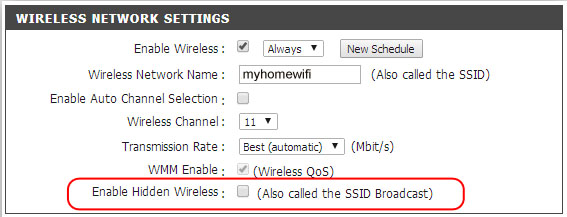
Otomatik kanal seçimini etkinleştirmek için onay kutusunun etkinleştirilebileceğini lütfen unutmayın. Bu durumda varsayılan iletişim kanalı #6 olacaktır.
yüklemeniz gerekiyor özel program inSSIDer (ücretsiz WiFI tarayıcı). 